1、第一步,先弄清你的系统登录账户名是什么,大多数是administrator,那么你的桌面文件夹的路径就是:c:\用户\administrator\桌面,如果你的登录账户名是其他的那么就把administrator换成你的登录账户名既可以了。例如我的登录账户名是sdf,那么我的系统桌面文件夹路径就是:c:\用户\sdf\桌面。如图所示
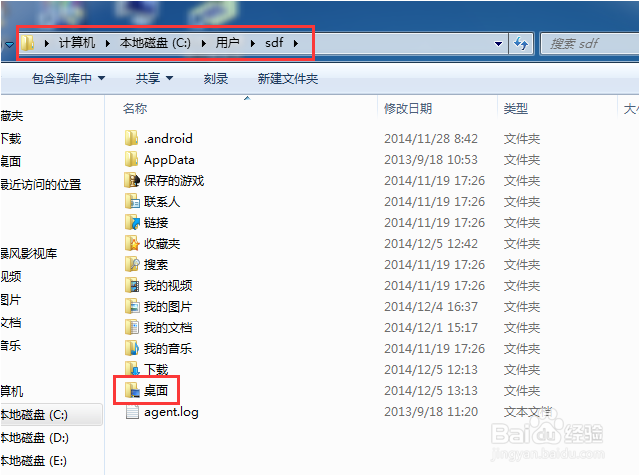
2、找到桌面文件夹,用鼠标指向它,右键单击,在弹出的桌面属性菜单找到“属性”,单击属性。打开属性对话框。如图所示:
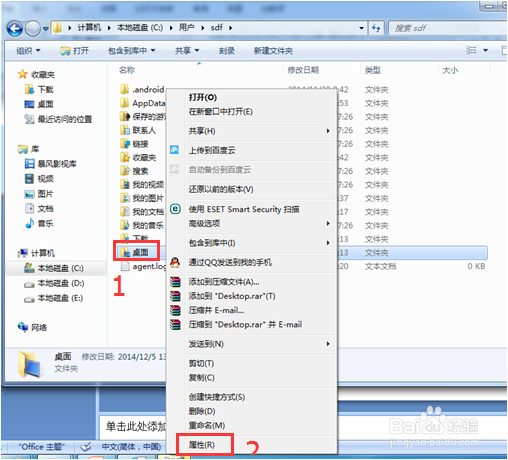
3、在属性对话框中,单击“位置”。如图所示:
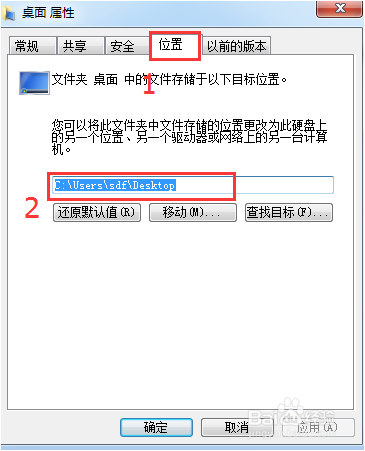
4、如图所示,把目标位置框中的路径C:\Users\sdf\Desktop,改为D:\Users\sdf\Desktop,点击确定。
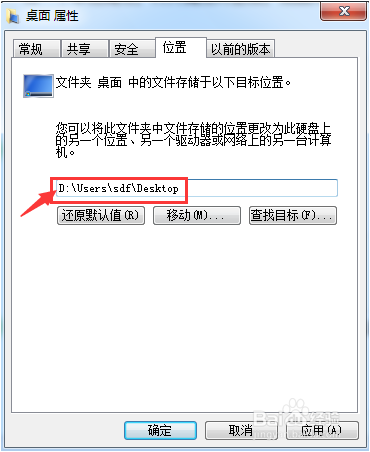
5、接着会弹出如图对话框询问是否要创建文件夹。点击“确定”。
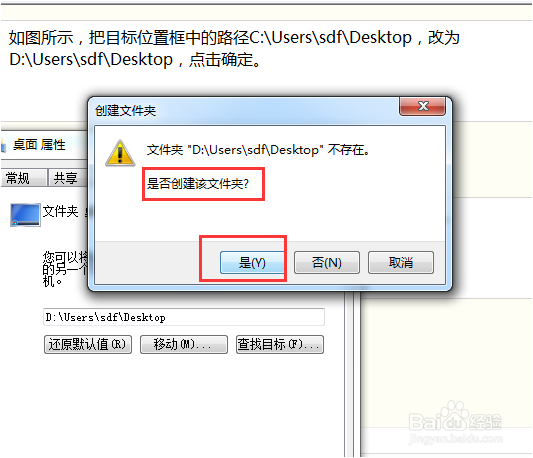
6、接着又弹出对话框询问是否移动文件夹,点击“是(Y),如图所示:
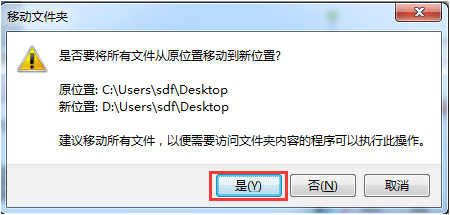
7、最后,如图所示,开始把你的桌面文件夹移动到d:,进度条满了此画面自动关闭,这时候就大功告成了。
